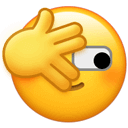本期推送中,我們將把所學的材質調節和貼圖技術應用到實際案例中去,把之前建完模型,打好燈光的下圖給賦予材質,完成渲染之前的最後一步準備工作:

如果你還未補完整個模型,也可以先使用我此前做好的素模來做這個練習。

首先,從這裡下載本節教程的相關檔案:
也可以點選文末“閱讀原文”的連結。

大綱:
-
計劃和安排; -
賦材質; -
貼圖+整體調整; -
補充說明。

1.計劃和安排
對照影片——《10-5.計劃和安排》
做任何一件稍微成規模一點的事情之前,最好都提前考慮一下
計劃流程
,雖然不可能規避所有的問題,但能儘可能減少點預料之外的麻煩也是好的。

關於賦材質的順序
在賦材質之前,先看一下場景,我建議先從面積最大的材質開始做起。
我們這個案例的話,牆面和地面材質是差不多的橘色帶點光滑質感的效果,首先得把它做出來;然後就是窗框窗簾盒的灰綠色材質;再然後是天花板,雖然沒有出現在畫面裡,還是可以虛擬一個。
做完這些部分,整個空間總體的調子就定下來了,然後再去做其他小面積的東西。
關於貼圖
貼圖的方面,我個人一般傾向於能不貼就不貼,80%的情況下,把物體概括成一個固有色已經夠用了。
當前場景裡,也就是牆地面和沙發的圖案紋理感覺比較強
(我只做了沙發的)
,如果你打算對一些東西做貼圖,得提前把這些貼圖找好或者畫好。
至於畫面裡的小東西,幾乎不影響全域性效果的,儘量不要貼圖。

2.賦材質
對照影片——《10-6.賦材質》
首先,刪除上個推送裡給地毯中部區域做的貼圖:

用一個固有色就可以了:

選擇整個牆體,賦予一個材質,建議做好重新命名,調整顏色:

給牆面新增材質後,發現此時室內的光照就不夠了(因為牆地面固有色變暗,漫反射變少了),所以應該考慮加強 陽光 或者 HDRI 的亮度。
選擇
陽光光源
(1),點選
屬性欄上的燈光屬性
(2),調整顏色和亮度(3),注意,此時亮度應該更多觀察環境裡反光的效果:

一般天花板的材質不會和牆地面一樣,我們進入牆地面的
面編輯模式
,選擇天花板:

用上一章節
“給物體賦予多個材質”
的方法,給天花板賦予一個材質,調整顏色成淺的灰綠色,這樣場景裡的漫反射能更多一些:

給窗套和窗簾盒賦予材質,調成灰綠色,由於兩個窗子是
關聯複製
的,調完一個,另一個也同步有了材質:

前部的大窗子不是關聯複製的,所以選擇它,然後在
材質屬性的所有材質
裡,點選
已經做好的窗套材質
,它們就有了同樣的材質:

按照計劃給這幾個部分做好材質之後,
整個空間的調子
基本上就已經確定下來了,這時先別忙著賦予其他材質,
先把這有限的幾個材質(包括燈光)給調好
:

選擇窗簾,窗簾帶有一點透明的屬性,因此給它賦予材質後,調整固有色,然後把
Transmission 透明度
拉高:

上圖中,即便我們已經把透明度拉高了,窗簾還是不太透光,原因是
窗簾太厚了
。由於窗簾的厚度是用
實體化修改器
做的,你可以到修改器屬性裡,把
Thickness 厚度
調小,這樣透光的感覺就增強了:

選擇黑色皮凳子模型,在原圖中它是帶有一些光滑度的皮革材質:

賦予材質後,把固有色調成
暗色
,然後
拉低 Roughness 粗糙度
,直到皮凳上的環境映像和參考圖裡的模糊程度相接近為止:

選擇皮凳上的金屬鉚釘,把
Metallic 金屬性 拉滿
,然後把
Roughness 粗糙度 拉低
,創造光滑的金屬質感
(可能是不鏽鋼材質)
:

給嬰兒椅新增材質,一般
相鄰的兩個物體(牆和椅子)
,
如果顏色很相近,最好在質感上做出點差別
,否則視覺上會不舒服——比如讓牆面光滑一些,椅子材質粗糙一些等等:

給角落的櫃子的木頭部分賦予材質:

選擇角落櫃子的玻璃部分,在材質屬性的所有材質裡選擇玻璃材質
(此前我在茶几上放過一個玻璃瓶子,所以場景裡有一個玻璃材質)
:


給沙發邊上的矮櫃賦予灰綠色的材質:

矮櫃櫃門和抽屜中間部分的材質像是鏡子,所以進入編輯模式,選擇這些面,給它們賦予新材質,把
Metallic 金屬性 拉滿
,然後把
Roughness 粗糙度 拉到0
,創造鏡子的感覺,然後賦予它們:

光滑的鏡面效果就出來了:

剩下一些小東西,也按從大到小的順序給它們賦予材質,比如給檯燈底座的
Transmission 透明度拉滿
,
Roughness 粗糙度拉到0
來模仿玻璃:

然後進入修改器裡,把檯燈燈罩的厚度調薄,然後新建一個材質,把Transmission 透明度拉高,來創造燈罩半透光的效果:

內部的燈架,可以使用和茶几銅環同樣的材質:

其他各個小東西都按參考圖給上材質吧,沒啥難度,不囉嗦了。
到這一步,我們一直都還沒有使用任何貼圖,已經把場景中80%的材質都給賦予完成了:


3.貼圖+整體調整
對照影片——《10-7.貼圖+整體調整》
沙發在這個場景裡佔據了很重要的地位,所以我還是打算給沙發貼個貼圖。

對於這種已經存在參考圖的專案,想要特別合適的貼圖,理論上必須自己
在PS裡畫
……但是我決定偷懶,我從原參考圖裡截取了一塊圖案,在PS裡改了一下,爭取做出一個
“印象”
就好:

從參考圖裡截圖後調了調


給沙發賦予一個材質後,按照上一節教程裡提到的方法,在
材質編輯視窗
裡按
ctrl+T
給現有節點
新增節點
:

透過
Image Texture
節點,
連結
我們做好的
貼圖
:

貼上去,顯然比例不對:

透過
Mapping
節點,
調整
圖案的
比例
到基本合適,可以看到,坐墊側面的貼圖包裹是不正確的
(目前是拉伸的狀態)
:

進入坐墊的面編輯模式,全選,點選
滑鼠右鍵
,選擇
UV unwrap Faces —— Smart UV Project
,智慧分配一下貼圖
(也就是自動分UV)
:

這樣就正常一些了:

用同樣的方法,給沙發的其他部分也貼好貼圖:

按照上一節提到的方法,在材質編輯視窗中,
shift+A
新增
Color
裡的
RGB Curves 曲線
和
Bright/Contrast 亮度/對比度
節點,把它們連線到原有的節點上去,調整圖片的顏色:

儘量向參考圖貼近:

現在整個場景基本上都做完材質和貼圖了,和參考圖對比起來,我們的空間顯得非常暗:

首先我們應該考慮調整 HDRI 貼圖的亮度。
到
材質編輯視窗
裡,把 Object 物體 切換成
World 世界
,我們可以透過這組節點來調整已經做好的 HDRI 的顏色:

放大節點,你會發現其中有一個
Hue Saturation Value 色相飽和度明度
節點,我們可以調整它來改變 HDRI 貼圖的色相飽和度和明度:

把節點中
Value 明度
的值拉高,我輸入了一個7,HDRI 貼圖亮了起來,給室內的光照也跟著變亮了:

陽光也需要變得更亮,選擇
陽光光源
,進入
屬性欄裡的燈光屬性
,把陽光的強度進一步拉高:

現在室內的光照效果好多了:

你會發現在這個光照下,
茶几的顏色好像太亮了
,因為我們最初做茶几的時候並沒有匹配現在這個環境
(光)
,所以得再調一下茶几的固有色:

目前整體的感覺已經接近參考圖了:


4.補充說明
對照影片——《10-8.補充說明》
本來打算結束操作,但是忽然看到一個地方比較奇怪,說明一下:

你會發現和原圖相比,我們渲染的圖沙發後面的部分太亮也太暖了,這是怎麼回事呢?應該如何模擬原圖的感覺呢?

出現這個問題的原因,是因為我們給牆面賦予材質的時候,沙發後面的這塊牆地面也都成了橙色,由於它離沙發靠背很近,提供了大量暖色的漫反射光,使得沙發後部明度不夠低,而且偏暖:

我們無法得知原圖中沙發後面究竟是什麼,但可以估算出應該是一些暗色物體,或者後面空間比較大,所以無法形成強的漫反射光——根據這個判斷,我們只需進入編輯模式,給後面的牆面和地面賦予暗色即可。
進入編輯模式,選擇這些面:

把這部分牆改成
暗色
,此時沙發後面的
漫反射顯著減少了
,獲得了和參考圖接近的感覺:

到此,我們已經完成了這個場景的
建模+燈光+材質
:

在下一個章節中我們將設定好攝像機,然後最終把它渲染出圖。


終於快寫完了……我可真是個言而有信的人啊